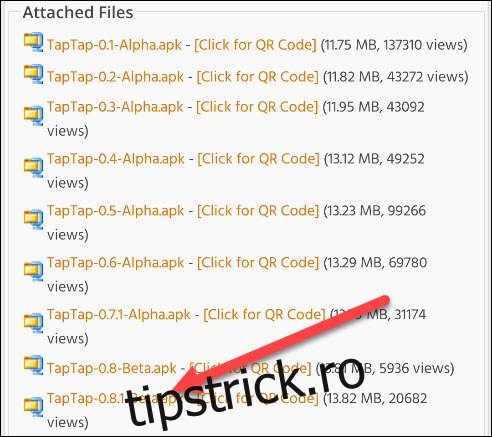Gesturile și comenzile rapide vă permit să accesați rapid lucrurile fără a trece prin aplicații și meniuri. Ce se întâmplă dacă ați putea pur și simplu să atingeți partea din spate a telefonului pentru a efectua o acțiune? Vă vom arăta cum să faceți acest lucru pe telefonul dvs. Android.
Există câteva lucruri de care veți avea nevoie pentru a începe. În primul rând, trebuie să aveți un dispozitiv care rulează Android 7.0 sau o versiune ulterioară. Apoi, va trebui să descarcăm o aplicație numită „Atingeți, atingeți”. Procesul este foarte simplu.
Deschideți un browser web pe dispozitivul dvs. Android și mergeți la acest subiect de pe forum XDA. Descărcați fișierul APK pentru cea mai recentă versiune a aplicației. La momentul scrierii, aplicația este încă în versiune beta, așa că aspectul acestor capturi de ecran se poate schimba ușor.
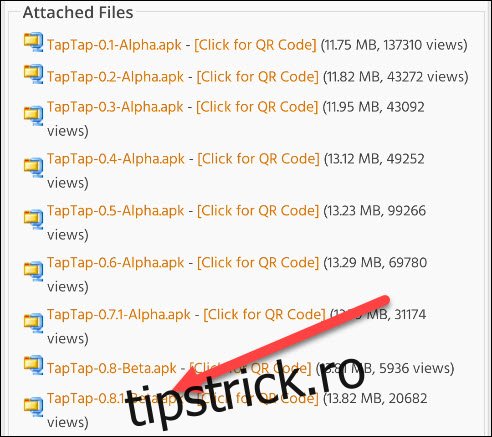
Fișierul se va descărca și va apărea în notificări. Atingeți notificarea pentru a instala APK-ul.

Poate fi necesar să acordați browserului dvs. permisiunea de a instala aplicații din surse necunoscute. Dacă acesta este cazul, o fereastră pop-up vă va duce la setările aplicației.
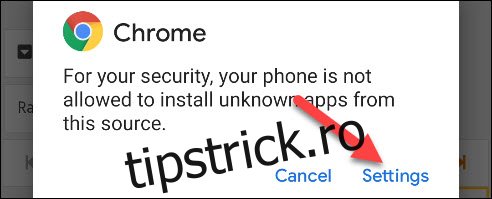
Comutați comutatorul la „Permite din această sursă”. Nu va trebui să faceți acest lucru data viitoare când instalați un APK din browser.

Apoi, întoarceți-vă și atingeți „Instalare” din mesajul pop-up.
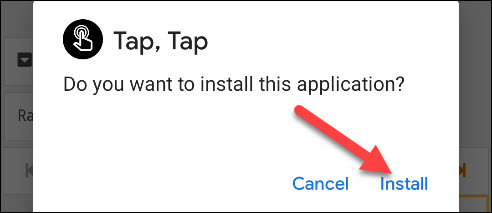
Când aplicația s-a terminat de instalat, atingeți „Deschidere” pentru a o lansa.
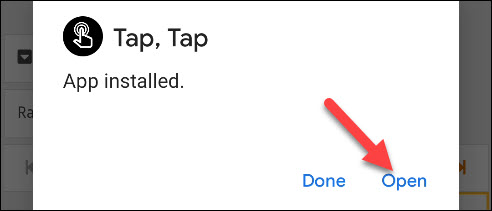
Primul lucru pe care trebuie să-l facem cu Tap, Tap este să activăm Serviciul de accesibilitate. Această setare va permite aplicației să recunoască atingerile din spatele dispozitivului și să efectueze diferitele acțiuni. Atingeți mesajul din partea de sus a aplicației.
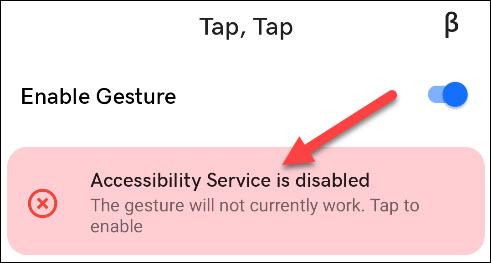
Veți fi adus la setările „Accesibilitate” Android. Găsiți Atingeți, Atingeți pe listă.
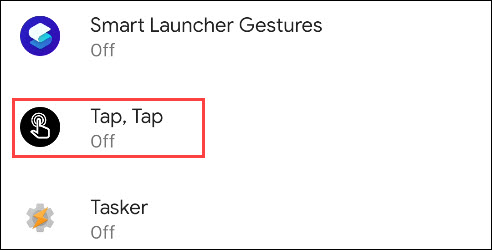
Comutați comutatorul la „Utilizați Atingeți, Atingeți”. Un mesaj va explica că acest lucru oferă aplicației controlul deplin asupra dispozitivului dvs. Dacă ești de acord cu asta, atinge „Permite”.
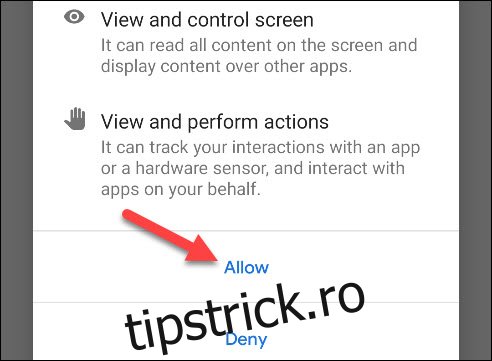
Veți fi adus înapoi la aplicația Tap, Tap. Apoi, trebuie să dezactivăm optimizările bateriei pentru a ne asigura că aplicația nu este oprită în fundal.
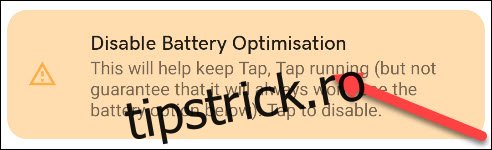
Un mesaj vă va cere să permiteți aplicației să ruleze întotdeauna în fundal. Atingeți „Permite” pentru a continua.
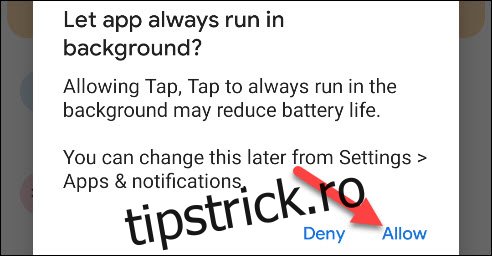
Aplicația este acum gata! Există o mulțime de lucruri pe care le puteți face cu Tap, Tap, așa că haideți să facem o privire de ansamblu asupra opțiunilor.
În primul rând, setările „Gest” vă permit să alegeți „Modelul dispozitivului” și să reglați sensibilitatea gestului. La momentul scrierii, „Modelele de dispozitive” sunt doar câteva telefoane Pixel, dar aplicația funcționează cu multe alte dispozitive.
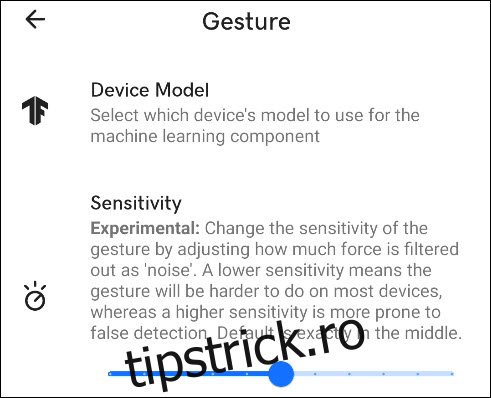
Există două gesturi pe care le puteți configura: „Acțiuni cu două atingeri” și „Acțiuni cu trei atingeri”. Gestul Double Tap este întotdeauna activat, dar Triple Tap poate fi activat sau dezactivat.
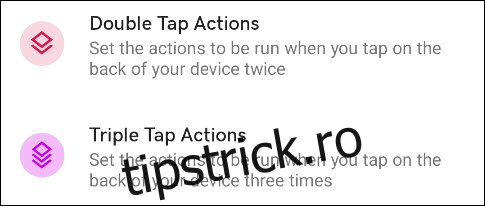
Dacă deschidem setările „Acțiuni de dublă atingere”, putem vedea câteva acțiuni deja existente. Acțiunile se desfășoară în ordine de sus în jos. În acest caz, o atingere dublă va lansa Asistentul Google, iar o a doua atingere dublă va face o captură de ecran.
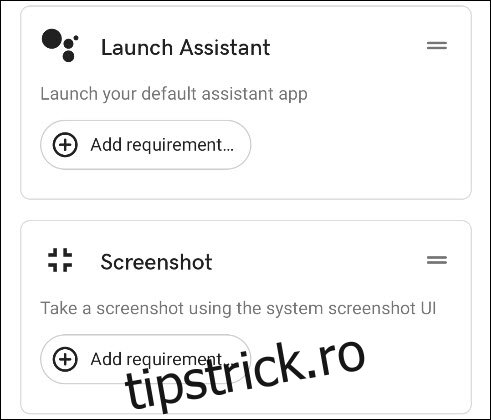
Pentru a schimba ordinea acțiunii sau pentru a elimina o acțiune, atingeți lung pictograma „=” din colțul cardului de acțiune. Trageți-l în coșul de gunoi pentru a-l elimina.
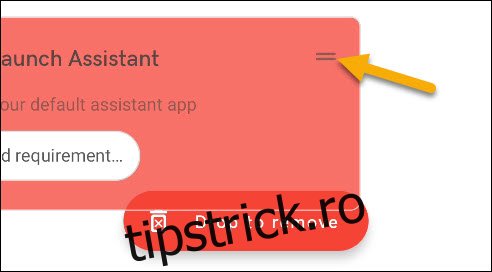
Pentru a adăuga o acțiune nouă, atingeți butonul „Adăugați acțiune” din partea de jos a ecranului.
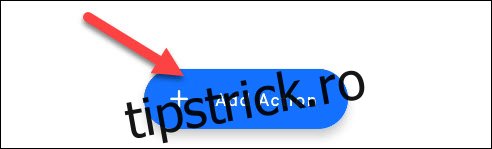
Există câteva categorii diferite de acțiuni din care să alegeți. Vă încurajăm să explorați fiecare pentru a vedea ce puteți face. Aici sunt cateva exemple:
Lansare: Lansați anumite aplicații, comenzi rapide, Asistent Google, căutări web etc.
Acțiuni: faceți o captură de ecran, deschideți fereastra de notificare, blocați ecranul, sertarul de aplicații, redați/pauză etc.
Utilități: lanternă, mod accesibilitate.
Avansat: Meniu Hamburger/Buton Înapoi, Tasker.
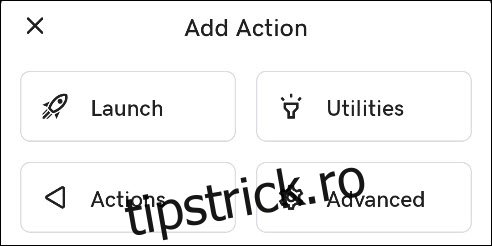
Atingeți butonul „+” de lângă o acțiune pentru a o adăuga.
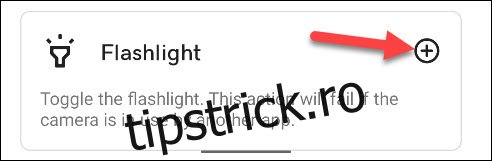
Acțiunile pot include și „Cerințe”. Cerința trebuie îndeplinită pentru ca acțiunea să se desfășoare. Puteți folosi Cerințe pentru a preveni lansarea accidentală a unei acțiuni. Atingeți „Adăugați o cerință”.
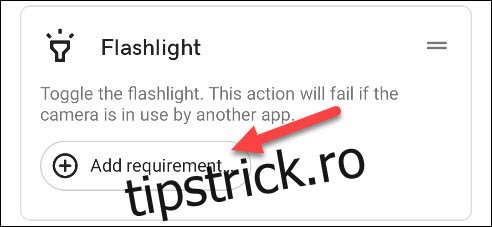
Derulați prin lista de cerințe și atingeți butonul „+” pentru a adăuga una. Mai multe cerințe pot fi adăugate la o acțiune.
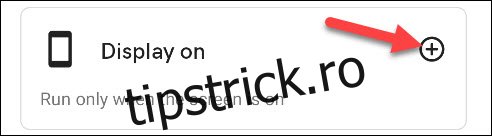
Configurarea „Acțiunilor de triplă atingere” funcționează în același mod, dar mai întâi va trebui să o activați.
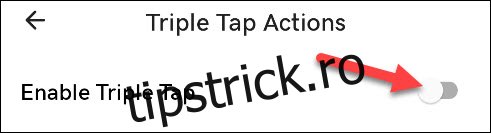
Următorul lucru pe care îl vom configura este „Gates”. Acestea sunt situații, asemănătoare Cerințelor, care vor împiedica rularea gesturilor. Cerințele sunt pentru Acțiuni individuale, în timp ce Porțile se aplică tuturor.

Activați comutatorul pentru oricare dintre porți sau atingeți „Adăugați poarta” pentru a adăuga mai multe.
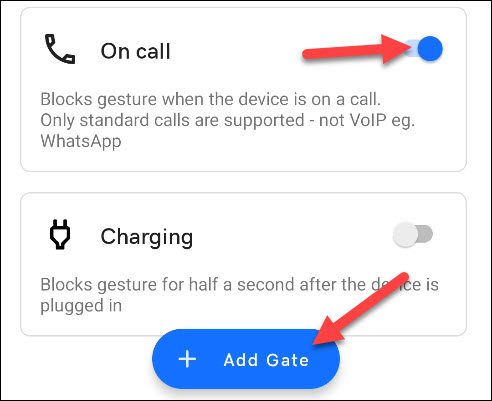
Asta e! După cum am menționat, există o mulțime de opțiuni în această aplicație. Singura limitare este imaginația ta. Puteți crea câteva comenzi rapide foarte utile dacă vă dedicați ceva timp pentru a explora.